Implantar um serviço do metastore do Dataproc
Nesta página, mostramos como criar um serviço do metastore do Dataproc e se conectar a ele usando um cluster do Dataproc. Depois, faça SSH no cluster, inicie uma instância do Apache Hive e execute algumas consultas básicas.
O metastore do Dataproc oferece um Hive totalmente compatível Metastore (HMS), que é o padrão estabelecido na área de Big Data de código aberto para gerenciar metadados técnicos. Esse serviço ajuda você a gerenciar metadados dos seus data lakes e fornece interoperabilidade entre as várias das ferramentas de processamento de dados que você usa.
Para seguir as instruções passo a passo desta tarefa diretamente no console do Google Cloud, clique em Orientação:
Antes de começar
- Faça login na sua conta do Google Cloud. Se você começou a usar o Google Cloud agora, crie uma conta para avaliar o desempenho de nossos produtos em situações reais. Clientes novos também recebem US$ 300 em créditos para executar, testar e implantar cargas de trabalho.
-
In the Google Cloud console, on the project selector page, select or create a Google Cloud project.
-
Verifique se a cobrança está ativada para o seu projeto do Google Cloud.
-
Enable the Dataproc Metastore, Dataproc APIs.
-
In the Google Cloud console, on the project selector page, select or create a Google Cloud project.
-
Verifique se a cobrança está ativada para o seu projeto do Google Cloud.
-
Enable the Dataproc Metastore, Dataproc APIs.
Papéis necessários
Para ter as permissões necessárias para criar um metastore do Dataproc e um cluster do Dataproc, peça ao administrador para conceder a você os seguintes papéis do IAM:
-
Para conceder acesso total a todos os recursos do metastore do Dataproc, incluindo a configuração de permissões do IAM:
(
roles/metastore.admin) na conta de usuário ou de serviço -
Para conceder controle total dos recursos do metastore do Dataproc:
Editor do metastore do Dataproc (
roles/metastore.editor) na conta de usuário ou de serviço -
Para criar um cluster do Dataproc:
(
roles/dataproc.worker) na conta de serviço
Para mais informações sobre a concessão de papéis, consulte Gerenciar o acesso a projetos, pastas e organizações.
Esses papéis predefinidos contêm as permissões necessárias para criar uma metastore e um cluster do Dataproc. Para conferir as permissões exatas necessárias, expanda a seção Permissões necessárias:
Permissões necessárias
As permissões a seguir são necessárias para criar um metastore do Dataproc e um cluster do Dataproc:
-
Para criar um serviço do Dataproc Metastore:
metastore.services.createna conta de usuário ou de serviço -
Para criar um cluster do Dataproc:
Dataproc worker (na conta de serviçoroles/dataproc.worker)
Essas permissões também podem ser concedidas com funções personalizadas ou outros papéis predefinidos.
Para mais informações sobre papéis e permissões específicos do metastore do Dataproc, consulte Visão geral do IAM do metastore do Dataproc.Criar um serviço Metastore do Dataproc
As instruções a seguir mostram como criar um serviço básico do metastore do Dataproc usando as configurações padrão fornecidas.
Console
No console do Google Cloud, acesse a página Metastore do Dataproc.
No menu de navegação, clique em + Criar.
A caixa de diálogo Criar serviço do Metastore será aberta.
Selecione Metastore do Dataproc 2.
No campo Nome da conta de serviço, insira
example-service.No campo Local dos dados, selecione
us-central1.Para as demais opções de configuração de serviço, use o padrão.
Para criar e iniciar o serviço, clique em Enviar.
Seu novo serviço de metastore aparece na página Metastore do Dataproc. O status Criando é exibido até que o serviço esteja pronto para uso. Quando for pronto, o status mudará para Ativo. O provisionamento do serviço pode levar alguns minutos.
A captura de tela abaixo mostra um exemplo da página Criar serviço. usando alguns dos padrões fornecidos.
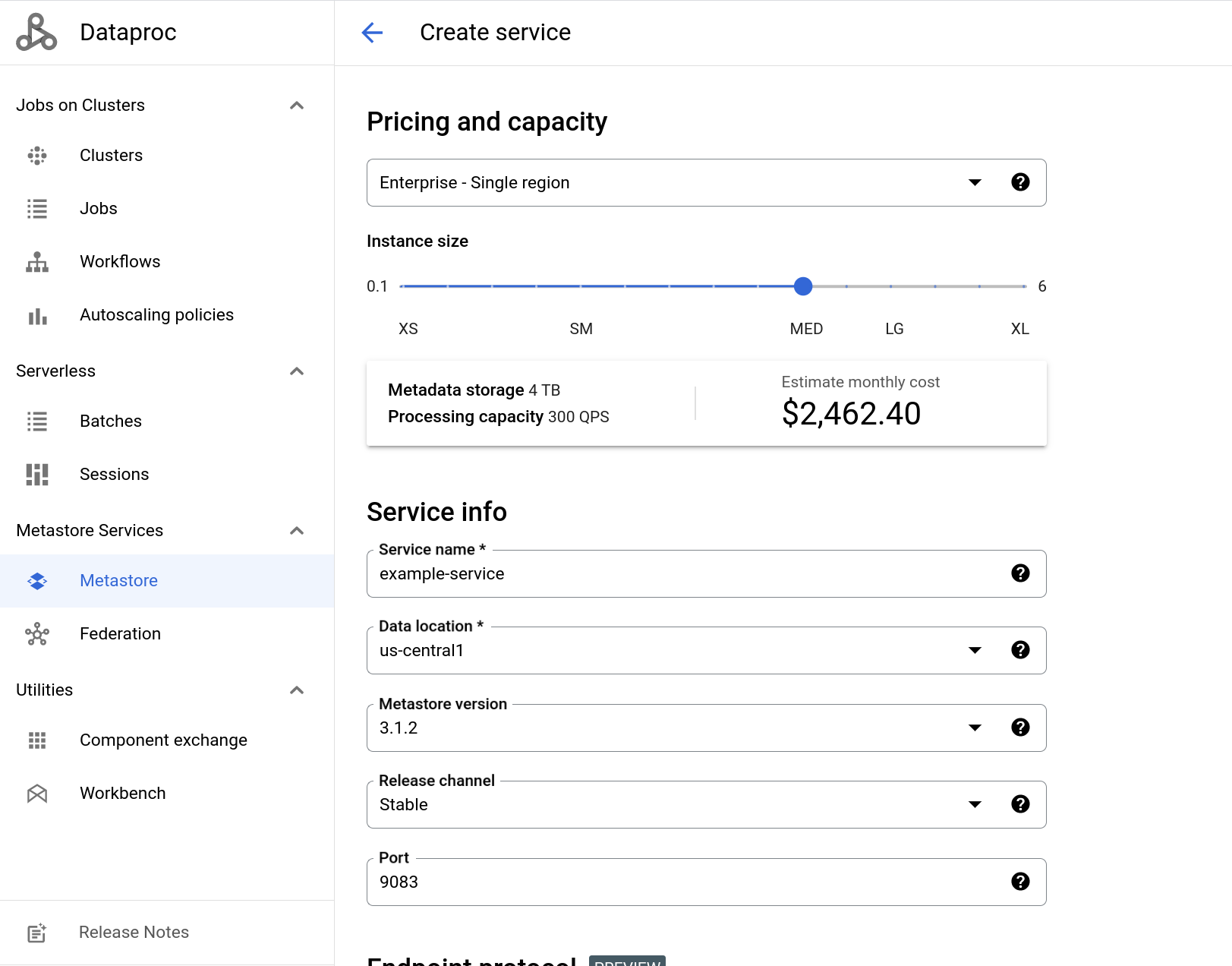
CLI da gcloud
Para criar um serviço de metastore usando os padrões fornecidos,
execute o seguinte gcloud metastore services create
comando:
gcloud metastore services create example-service \
--location=us-central1 \
--instance-size=MEDIUMEsse comando cria um serviço chamado example-service na região padrão
(us-central1) e com o tamanho de instância padrão (MEDIUM).
REST
Siga as instruções da API para criar um serviço usando o APIs Explorer.
Crie um cluster do Dataproc e conecte-se ao metastore do Dataproc
Em seguida, crie um cluster do Dataproc e conecte-se ao seu metastore do cluster. Depois disso, o cluster usará o serviço metastore como ele é HMS. O cluster criado aqui usa as configurações padrão fornecidas.
Console
No console do Google Cloud, acesse a página Clusters do Dataproc.
Na barra de navegação, selecione + Criar cluster.
A caixa de diálogo Criar um cluster é aberta com várias opções de infraestrutura que para você escolher.
Na linha Cluster no Compute Engine, selecione Criar.
A página Criar um cluster do Dataproc no Compute Engine abre.
No campo Nome do cluster, insira
example-cluster.Nos menus Região e Zona, selecione
us-central1.Para as demais opções de Configurar cluster, use os padrões fornecidos.
No menu de navegação, clique na guia Personalizar cluster (opcional).
Na seção Metastore do Dataproc, selecione o metastore. serviço criado anteriormente.
Se você seguiu este tutorial como está, ele é chamado de
example-service.Para as demais opções de configuração de serviço, use os padrões fornecidos.
Para criar o cluster, clique em Criar.
O novo cluster aparece na lista Clusters. O status do cluster exibirá Provisionamento até que o cluster esteja pronto para uso. Quando for pronto, o status mudará para Ativo. O provisionamento do cluster pode levar alguns minutos.
CLI da gcloud
Para criar um cluster usando as configurações padrão fornecidas, execute o
seguindo gcloud dataproc clusters create
comando:
gcloud dataproc clusters create example-cluster \
--dataproc-metastore=projects/PROJECT_ID/locations/us-central1/services/example-service \
--region=us-central1Substitua PROJECT_ID pelo ID do projeto em que você criou o serviço Metastore do Dataproc.
REST
Siga as instruções da API para criar um cluster usando o APIs Explorer.
Conectar-se ao Apache Hive com um cluster do Dataproc
As próximas etapas mostram como executar alguns exemplos de comandos no Apache Hive para criar banco de dados e tabela.
Em seguida, abra uma sessão SSH no cluster do Dataproc e inicie uma do Hive.
- No console do Google Cloud, acesse a VM instâncias.
- Na lista de instâncias de máquina virtual, clique em SSH ao lado de
example-cluster.
Uma janela do navegador é aberta no diretório principal do nó, com uma saída semelhante para o seguinte:
Connected, host fingerprint: ssh-rsa ...
Linux cluster-1-m 3.16.0-0.bpo.4-amd64 ...
...
example-cluster@cluster-1-m:~$
Para iniciar o Hive e criar um banco de dados e uma tabela, execute os seguintes comandos na sessão SSH:
Inicie o Hive.
hiveCrie um banco de dados denominado
myDatabase.create database myDatabase;Mostre o banco de dados que você criou.
show databases;Use o banco de dados que você criou.
use myDatabase;Crie uma tabela chamada
myTable.create table myTable(id int,name string);Liste as tabelas em
myDatabase.show tables;Descreva o esquema da tabela que você criou.
desc MyTable;
A execução desses comandos mostra uma saída semelhante a esta:
$hive
hive> show databases;
OK
default
hive> create database myDatabase;
OK
hive> use myDatabase;
OK
hive> create table myTable(id int,name string);
OK
hive> show tables;
OK
myTable
hive> desc myTable;
OK
id int
name string
Limpar
Para evitar cobranças na conta do Google Cloud pelos recursos usados nesta página, siga estas etapas.
- In the Google Cloud console, go to the Manage resources page.
- If the project that you plan to delete is attached to an organization, expand the Organization list in the Name column.
- In the project list, select the project that you want to delete, and then click Delete.
- In the dialog, type the project ID, and then click Shut down to delete the project.
Como alternativa, é possível excluir os recursos usados neste tutorial:
Exclua o serviço Metastore do Dataproc.
Console
No console do Google Cloud, abra a página Metastore do Dataproc:
Na lista de serviços, selecione
example-service.Na barra de navegação, clique em Excluir.
A caixa de diálogo Excluir serviço será aberta.
Na caixa de diálogo, clique em Excluir.
Seu serviço não aparece mais na Lista de serviços.
CLI da gcloud
Para excluir o serviço, execute o seguinte comando
gcloud metastore services delete.gcloud metastore services delete example-service \ --location=us-central1REST
Siga as instruções da API para excluir um serviço usando o APIs Explorer.
Todas as exclusões foram feitas imediatamente.
Exclua o bucket do Cloud Storage para o serviço Metastore do Dataproc.
Excluir o cluster do Dataproc que usaram o serviço Metastore do Dataproc.

